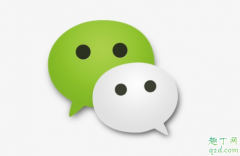移动硬盘显示格式化该怎么处理

移动硬盘拥有相当大的存储容量,是我们生活中常用的数据存储设备。
但在使用移动硬盘的过程中,有时会遇到插入移动硬盘后提示格式化的问题。
碰到这样麻烦的事,让我们不得不格式化移动硬盘,不然将打不开移动硬盘的数据。
而这样操作将使我们丢失很多数据,该如何解决这一困境?下面不妨与小编一起来看看遇到移动硬盘显示要格式化该怎么处理?
首先我们要先分析分析,有一种可能是硬盘损坏。
移动硬盘可能出现逻辑不良、病毒攻击、分区表损坏等。
格式化可以暂时解决这些问题,却会造成移动硬盘的数据彻底消失。
所以我们可以用其他的方法来解决这些移动硬盘的损坏,比如磁盘修复来解决移动硬盘的提示格式化问题。
操作步骤如下:
第一步。
右键单击计算机中的移动硬盘,然后单击属性。
单击属性栏中的“工具”。
点击栏下的“检查”。
第二步。
窗口会弹出,点击“扫描驱动器”。
电脑会扫描移动硬盘,进行修复故障。
修复完成后,用户的移动硬盘可以正常使用。
本来一旦我们连接到电脑后提示需要格式化时,可以先不要立即格式化。
看看是否能备份,就算是打不开的数据。
当然如果无法备份的小伙伴们也不用太担心,可以借用第三方专业恢复软件来恢复了。
那么如何找回移动硬盘的数据呢?
遇到这种情况,我们就需要借助失易得数据恢复软件来恢复数据了,下面一起来看一下具体的操作步骤吧。
第一步:将格式化的移动硬盘连接到电脑上。
注意:当误格式化移动硬盘后,千问网,切记不要再对U盘进行任何新的读写操作,以免造成数据破坏。

第二步:选择“误格式化磁盘”功能进入,然后选择我们连接到电脑移动硬盘。
第三步:选择自己需要恢复的文件类型,选择完后点击扫描。

第四步:扫描完成后,有很多数据,找到自己认为比较主要和一定要恢复的文件,进行预览,能正常预览就说明文件可以恢复过来,确认自己要恢复的文件之后,勾选起来,点击下方的恢复按键,这样数据就可以全部恢复到电脑上。
移动硬盘显示要格式化该怎么处理?可以依照上面的方法一步一步操作就可以将丢失的文件找回来。
如果在恢复中遇到上面问题,可以与小编一起来探讨一下解决方法。
声明:本文内容仅代表作者个人观点,与本站立场无关。如有内容侵犯您的合法权益,请及时与我们联系,我们将第一时间安排处理
-

-

-

-
 电脑开机时显示几个系统怎么解决 家电百科0人阅读
电脑开机时显示几个系统怎么解决 家电百科0人阅读 -
 联想23寸显示器有几种 家电百科0人阅读
联想23寸显示器有几种 家电百科0人阅读 -

-

-

-

-
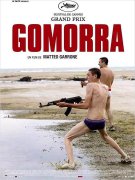
大家都爱看
 买iPhonex划算吗?iPhone X的性价比不错,颜值比iPhone XR好看
1siri成语接龙怎么玩 怎么和siri玩成语接龙4热度
2小米10pro参数配置最新消息 小米10pro上市时间及价格2热度
3怎样自制苹果醋?苹果醋的使用方法4热度
4王者荣耀游戏账号注销在哪设置 王者荣耀账号永久注销方法20201热度
5抖音分身延迟在哪里找 抖音分身延迟怎么拍教程1热度
买iPhonex划算吗?iPhone X的性价比不错,颜值比iPhone XR好看
1siri成语接龙怎么玩 怎么和siri玩成语接龙4热度
2小米10pro参数配置最新消息 小米10pro上市时间及价格2热度
3怎样自制苹果醋?苹果醋的使用方法4热度
4王者荣耀游戏账号注销在哪设置 王者荣耀账号永久注销方法20201热度
5抖音分身延迟在哪里找 抖音分身延迟怎么拍教程1热度